ОСОБЫЕ ПРАВИЛА ВОЗРАСТНОЙ ГРУППЫ 14-16 ЛЕТ
Время на выполнения задания не должны превышать 5 часов в день.
При разработке Конкурсного задания и Схемы оценки необходимо учитывать специфику и ограничения применяемой техники безопасности и охраны труда для данной возрастной группы. Так же необходимо учитывать антропометрические, психофизиологические и психологические особенности данной возрастной группы. Тем самым Конкурсное задание и Схема оценки может затрагивать не все блоки и поля WSSS в зависимости от специфики компетенции.
Вопросы для самоконтроля
Что такое компетенция в терминах Ворлдскиллс Россия?
1. Это уровень профессиональных навыков конкурсанта
2. Это набор знаний и навыков в определенной профессиональной области
3. Это название площадки на чемпионате
Что такое Skill Management Plan (SМР)?
1. План работы на площадке компетенции
2. План застройки площадки
3. План развития навыков конкурсантов
Что указывается в Плане застройки площадки?
1. Планировка конкурсных участков
2. Расположение инфраструктуры на площадке (розетки, выводы сжатого воздуха, вода и т.п.)
3. Список инструмента, который может привезти с собой участник
Что должно указываться в Инфраструктурном листе?
1. Расположение инфраструктуры на площадке (розетки, выводы сжатого воздуха, вода и т.п.)
2. Список всего необходимого оборудования, инструмента, расходных материалов, офисного оснащения и принадлежностей, необходимых для работы площадки, предоставляемых организатором
|
|
|
3. Параметры, как освещенность, напряжение, давление и т.п.
Сколько часов, как правило, отводится на выполнение конкурсного задания?
1. от 3 до 15
2. от 15 до 22
3. 24
6.Какой из документов устанавливает "рамки компетенции"?
1. Техническое описание компетенции
2. Конкурсное задание
3. Регламент чемпионата
Какова элементарная позиция Критериев оценки?
1. Критерий
2. Субкритерий
3. Аспект
Часть 2. Современные технологии в профессиональной сфере деятельности. Содержание профессиональных модулей образовательной программы с учетом стандарта Ворлдскиллс Россия по компетенции Программные решения для бизнеса
Тема 2.1. Инструментальные средства для анализа и проектирования программных решений. Платформы для реализации баз данных
Современные системы анализа и проектирования могут быть разделены на две большие категории. Первую составляют CASE- системы (как независимые (upper CASE), так и интегрированные с СУБД), обе системы анализа и проектированияечивающие проектирование БД и приложений в комплексе с интегрированными средствами разработки приложений "клиент-сервер" (например, Westmount I-CASE+Uniface, Designer/2000+Developer/2000). Их основное достоинство заключается в том, что они позволяют разрабатывать всю ИС целиком (функциональные системы анализа и проектирования спецификации, логику процессов, интерфейс с пользователем и базу данных), оставаясь в одной технологической среде. Инструменты этой категории, как правило, обладают существенной сложностью, широкой сферой применения и высокой гибкостью.
|
|
|
Вторую категорию составляют собственно средства проектирования БД, реализующие ту или иную методологию, как правило, "сущность-связь" ("entity-relationship") и рассматриваемые в комплексе со средствами разработки приложений. К средствам этой категории можно отнести такие, как SILVERRUN+JAM, ERwin/ERX+PowerBuilder и др.
Помимо указанных категорий, системы анализа и проектирования можно классифицировать по следующим признакам:
· степени интегрированности: (отдельные локальные средства, набор частично интегрированных средств, охватывающих большинство этапов жизненного цикла ИС и полностью интегрированные средства, связанные общей базой проектных данных - репозиторием);
· применяемым методологиям и моделям систем и БД;
· степени интегрированности с СУБД;
|
|
|
· степени открытости;
· доступным платформам.
В разряд системы анализа и проектирования попадают как относительно дешевые системы для персональных компьютеров (ПК) с весьма ограниченными возможностями, так и дорогостоящие системы для неоднородных вычислительных платформ и операционных сред. Так, современный рынок программных средств насчитывает около 300 различных CASE-систем, наиболее мощные из которых так или иначе используются практически всеми ведущими западными фирмами.
Применение системы анализа и проектирования требует от потенциальных пользователей системы анализа и проектирования специальной подготовки и обучения. Опыт показывает, что внедрение системы анализа и проектирования осуществляется медленно, однако по мере приобретения практических навыков и общей культуры проектирования эффективность применения этих средств резко возрастает, причем наибольшая потребность в использовании систем проектирования испытывается на начальных этапах разработки, а именно на этапах анализа и спецификации требований. Это объясняется тем, что цена ошибок, допущенных на начальных этапах, на несколько порядков превышает цену ошибок, выявленных на более поздних этапах разработки.
|
|
|

Практическое задание
Работа с MS SQL Server
Создание базы данных
Базу данных часто отождествляют с набором таблиц, которые хранят данные. Но это не совсем так. Лучше сказать, что база данных представляет хранилище объектов.
Основные из них:
· Таблицы: хранят собственно данные
· Представления (Views): выражения языка SQL, которые возвращают набор данных в виде таблицы
· Хранимые процедуры: выполняют код на языке SQL по отношению к данным к БД (например, получает данные или изменяет их)
· Функции: также код SQL, который выполняет определенную задачу
В SQL Server используется два типа баз данных: системные и пользовательские. Системные базы данных необходимы серверу SQL для корректной работы. А пользовательские базы данных создаются пользователями сервера и могут хранить любую произвольную информацию. Их можно изменять и удалять, создавать заново.
Системные базы данных
В MS SQL Server по умолчанию создается четыре системных баз данных:
· master: эта главная база данных сервера, в случае ее отсутствия или повреждения сервер не сможет работать. Она хранит все используемые логины пользователей сервера, их роли, различные конфигурационные настройки, имена и информацию о базах данных, которые хранятся на сервере, а также ряд другой информации.
· model: эта база данных представляет шаблон, на основе которого создаются другие базы данных. То есть когда мы создаем через SSMS свою БД, она создается как копия базы model.
· msdb: хранит информацию о работе, выполняемой таким компонентом как планировщик SQL. Также она хранит информацию о бэкапах баз данных.
· tempdb: эта база данных используется как хранилище для временных объектов. Она заново пересоздается при каждом запуске сервера.
Все эти базы можно увидеть через SQL Server Management Studio в узле Databases -> System Databases:
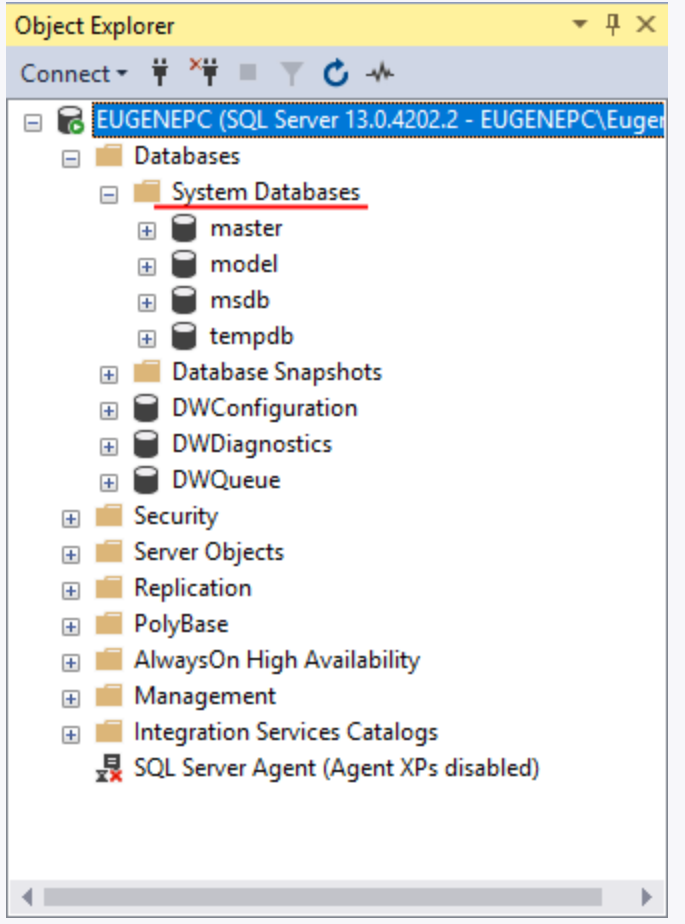
Эти базы данных не следует изменять.
Создание базы данных в SQL Management Studio
Теперь создадим свою базу данных. Для этого мы можем использовать скрипт на языке SQL, либо все сделать с помощью графических средств в SQL Management Studio. В данном случае мы выберем второй способ. Для этого откроем SQL Server Management Studio и нажмем правой кнопкой мыши на узел Databases. Затем в появившемся контекстном меню выберем пункт New Database:
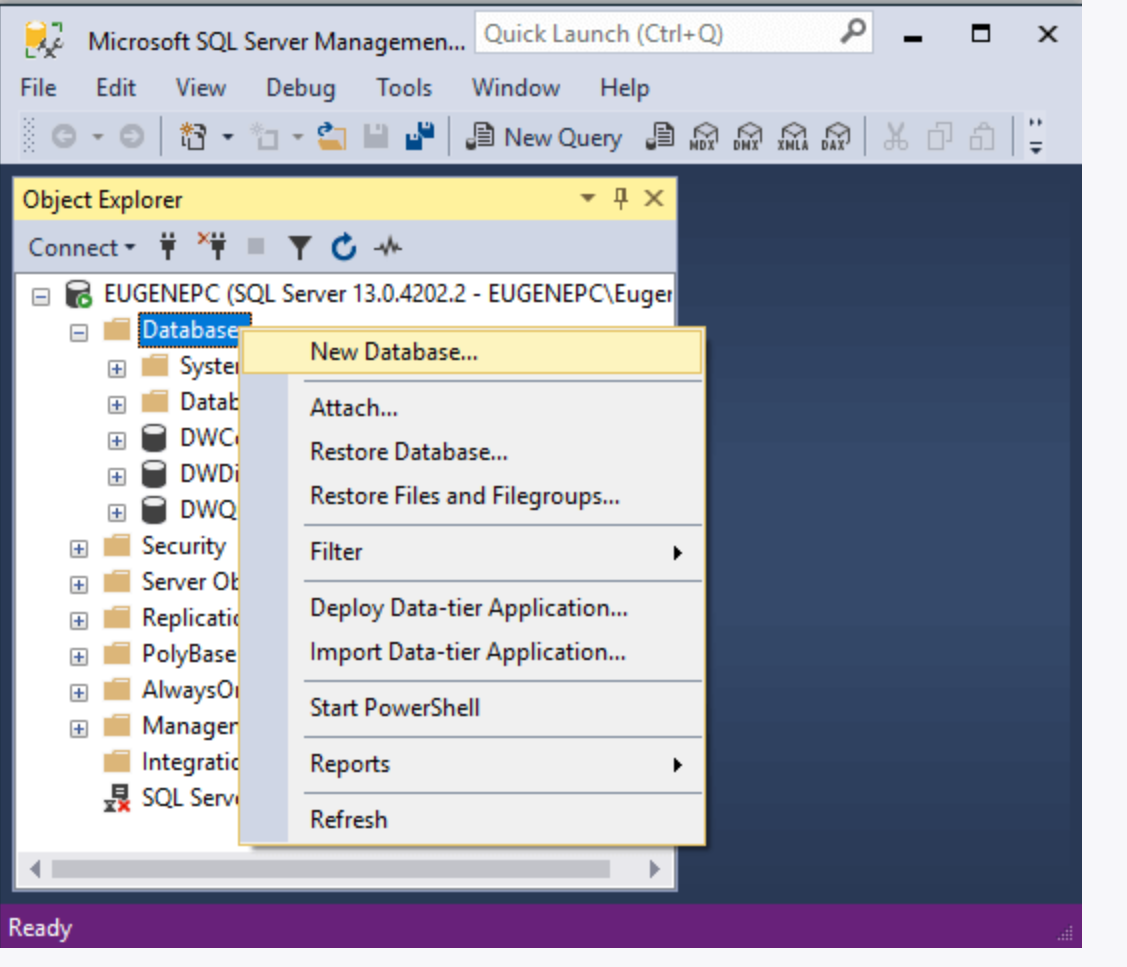
После этого нам открывается окно для создания базы данных:
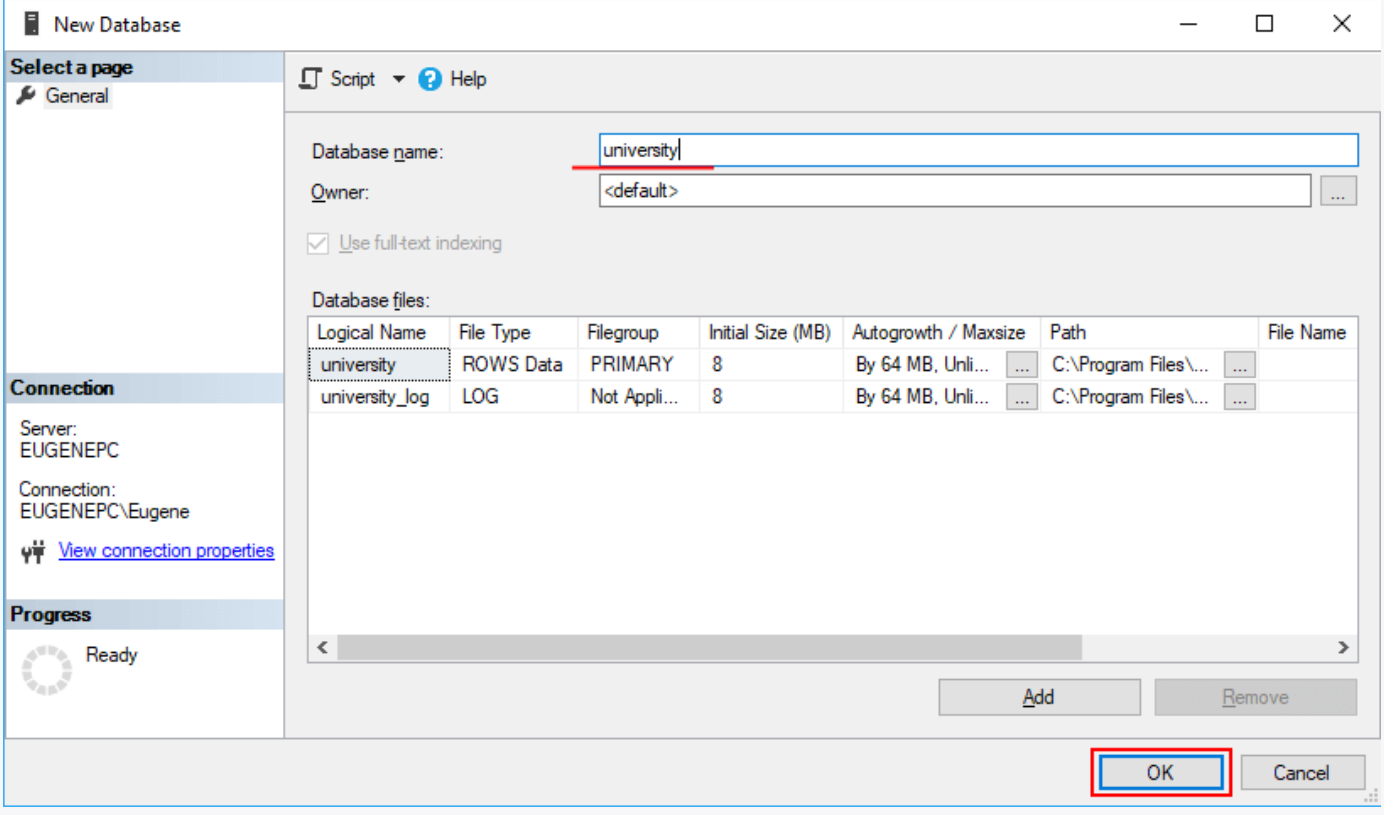
В поле Database необходимо ввести название новой БД. Пусть у нас база данных называется university.
Следующее поле Owner задает владельца базы данных. По умолчанию оно имеет значение <defult>, то есть владельцем будет тот, кто создает эту базу данных. Оставим это поле без изменений.
Далее идет таблица для установки общих настроек базы данных. Она содержит две строки - первая для установки настроек для главного файла, где будут храниться данные, и вторая строка для конфигурации файла логгирования. В частности, мы можем установить следующие настройки:
· Logical Name: логическое имя, которое присваивается файлу базы данных.
· File Type: есть несколько типов файлов, но, как правило, основная работа ведется с файлами данных (ROWS Data) и файлом лога (LOG)
· Filegroup: обозначет группу файлов. Группа файлов может хранить множество файлов и может использоваться для разбиения базы данных на части для размещения в разных местах.
· Initial Size (MB): устанавливает начальный размер файлов при создании (фактический размер может отличаться от этого значения).
· Autogrowth/Maxsize: при достижении базой данных начального размера SQL Server использует это значение для увеличения файла.
· Path: каталог, где будут храниться базы данных.
· File Name: непосредственное имя физического файла. Если оно не указано, то применяется логическое имя.
После ввода названия базы данных нажмем на кнопку ОК, и БД будет создана.
После этого она появится среди баз данных сервера. Если эта БД впоследствии не потребуется, то ее можно удалить, нажав на нее правой кнопкой мыши и выбрав в контекстном меню пункт Delete:
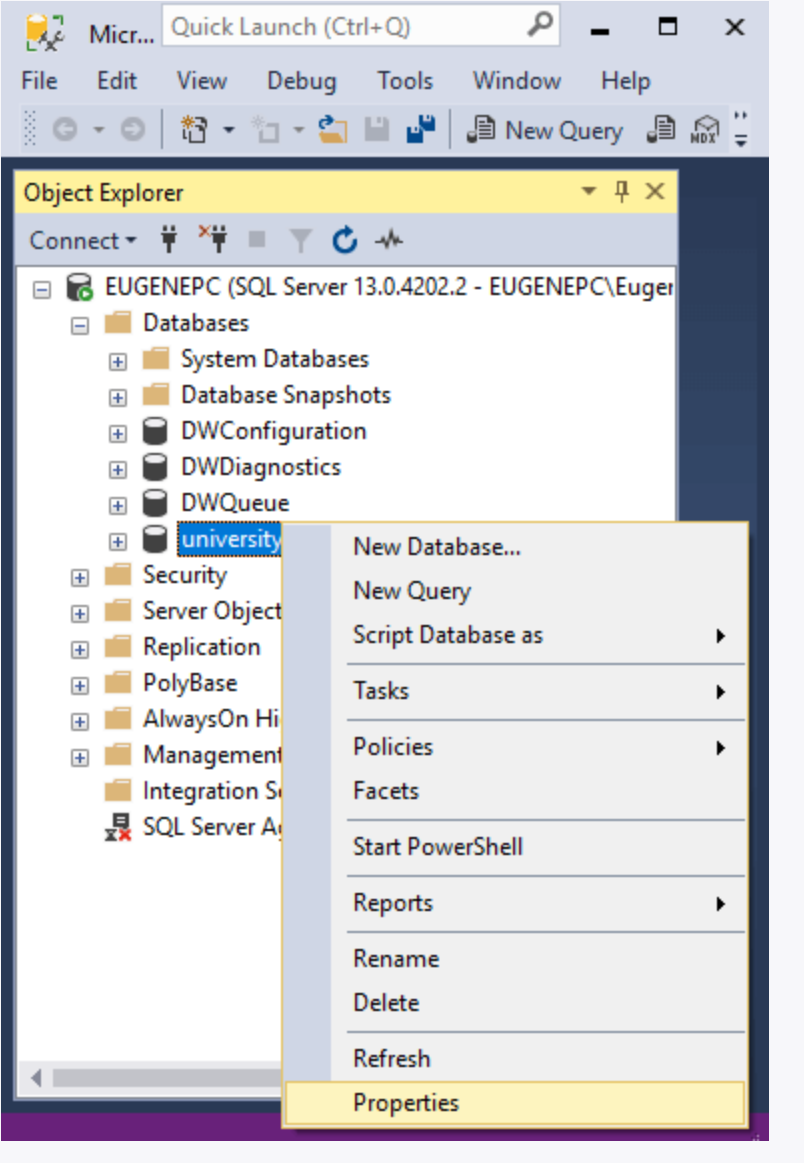
Ключевым объектом в базе данных являются таблицы. Таблицы состоят из строк и столбцов. Столбцы определяют тип информации, которая хранится, а строки содержат значения для этих столбцов.
Нами была создана база данных university. Теперь определим в ней первую таблицу. Опять же для создания таблицы в SQL Server Management Studio можно применить скрипт на языке SQL, либо воспользоваться графическим дизайнером. В данном случае выберем второе.
Для этого раскроем узел базы данных university в SQL Server Management Studio, нажмем на его подузел Tables правой кнопкой мыши и далее в контекстном меню выберем New -> Table
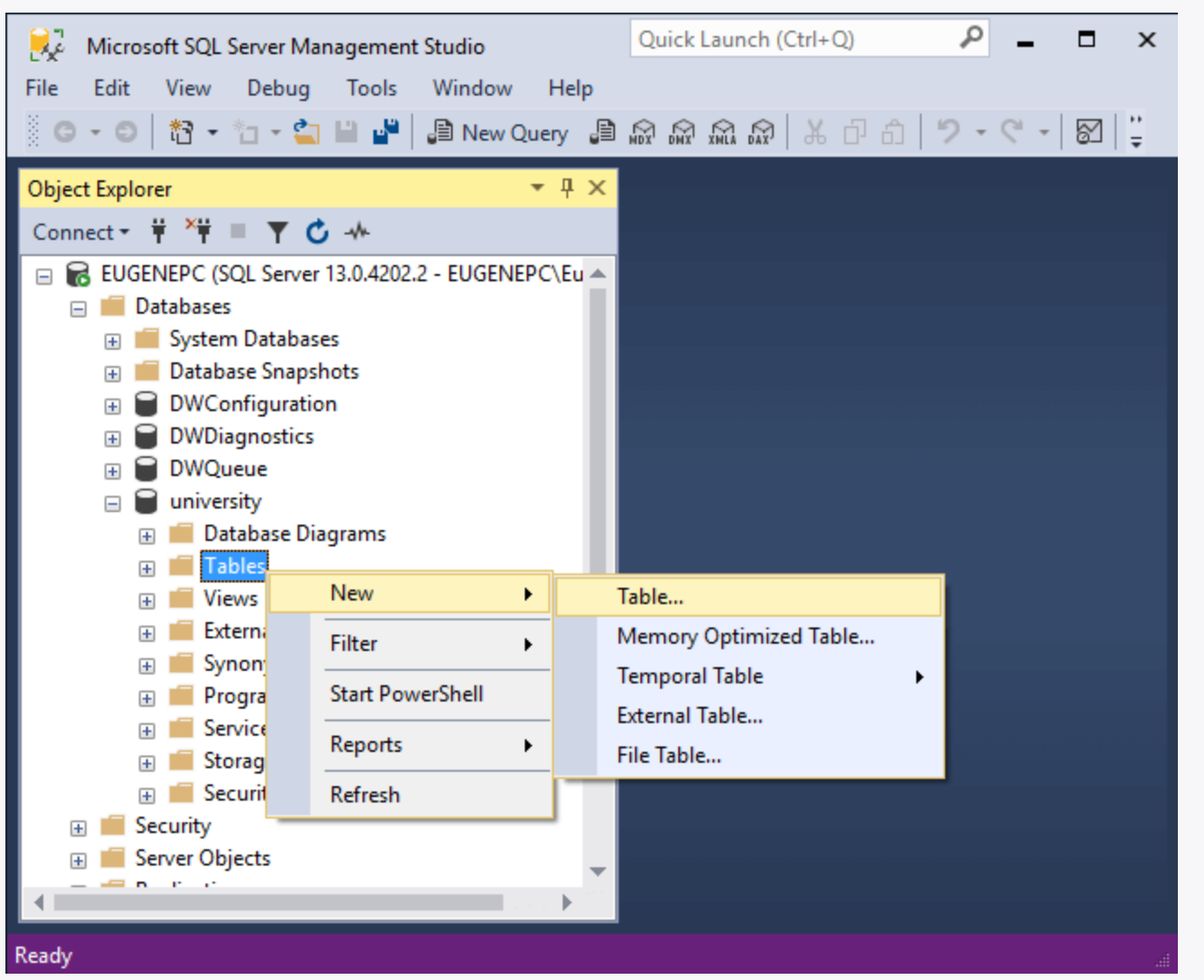
После этого нам откроется дизайнер таблицы. В центральной части в таблице необходимо ввести данные о столбцах таблицы. Дизайнер содержит три поля:
Column Name: имя столбца
Data Type: тип данных столбца. Тип данных определяет, какие данные могут храниться в этом столбце. Например, если столбец представляет числовой тип, то он может хранить только числа.
Allow Nulls: может ли отсутствовать значение у столбца, то есть может ли он быть пустым
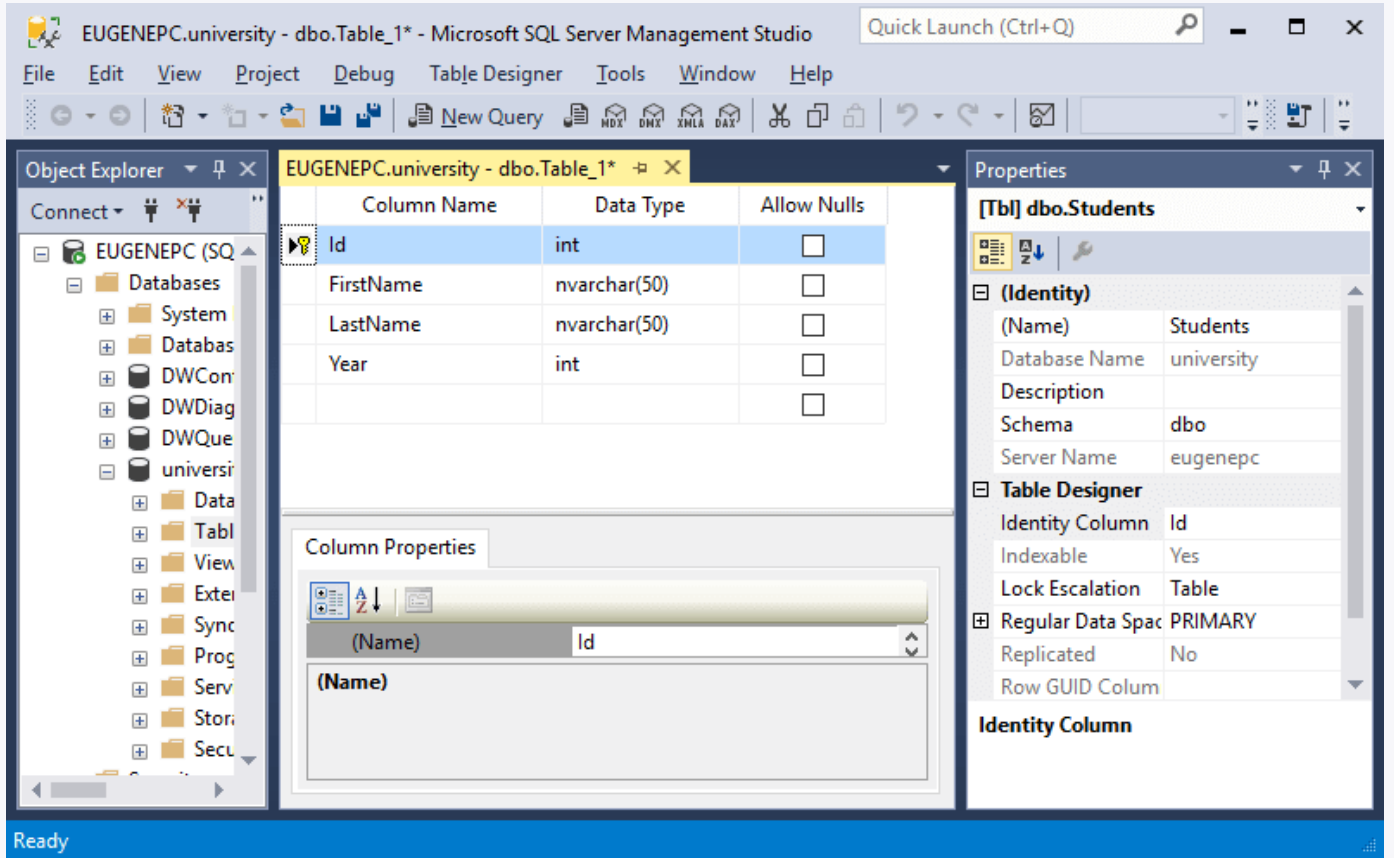
Допустим, нам надо создать таблицу с данными учащихся в учебном заведении. Для этого в дизайнере таблицы четыре столбца: Id, FirstName, LastName и Year, которые будут представлять соответственно уникальный идентификатор пользователя, его имя, фамилию и год рождения. У первого и четвертого столбца надо указать тип int (то есть целочисленный), а у столбцов FirstName и LastName - тип nvarchar(50) (строковый).
Соответствие типов данных Microsoft Access и Microsoft SQL
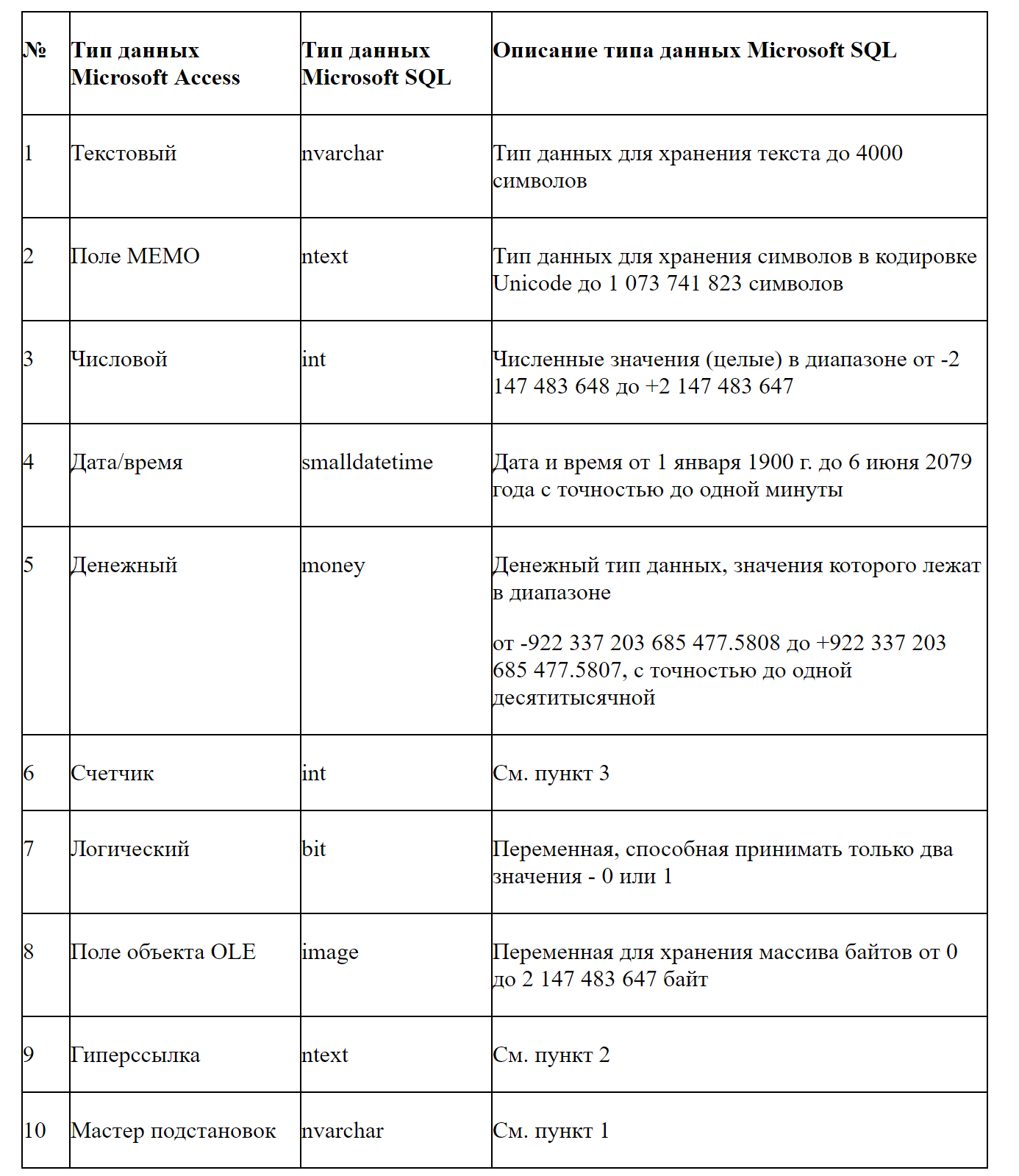
Затем в окне Properties, которая содержит свойства таблицы, в поле Name надо ввести имя таблицы - Students, а в поле Identity ввести Id, то есть тем самым указывая, что столбец Id будет идентификатором.
Имя таблицы должно быть уникальным в рамках базы данных. Как правило, название таблицы отражает название сущности, которая в ней хранится. Например, мы хотим сохранить студентов, поэтому таблица называется Students (слово студент во множественном числе на английском языке). Существуют разные мнения по поводу того, стоит использовать название сущности в единственном или множественном числе (Student или Students). В данном случае вопрос наименования таблицы всецело ложится на разработчика базы данных.
И в конце нам надо отметить, что столбец Id будет выполнять роль первичного ключа (primary key). Первичный ключ уникально идентифицирует каждую строку. В роли первичного ключа может выступать один столбец, а может и несколько.
Для установки первичного ключа нажмем на столбец Id правой кнопкой мыши и в появившемся меню выберем пункт Set Primary Key.

После этого напротив поля Id должен появиться золотой ключик. Этот ключик будет указывать, что столбец Id будет выполнять роль первичного ключа.
И после сохранения в базе данных university появится таблица Students:
Мы можем заметить, что название таблицы на самом деле начинается с префикса dbo. Этот префикс представляет схему. Схема определяет контейнер, который хранит объекты. То есть схема логически разграничивает базы данных. Если схема явным образом не указывается при создании объекта, то объект принадлежит схеме по умолчанию - схеме dbo.
Нажмем правой кнопкой мыши на название таблицы, и нам отобразится контекстное меню с опциями:
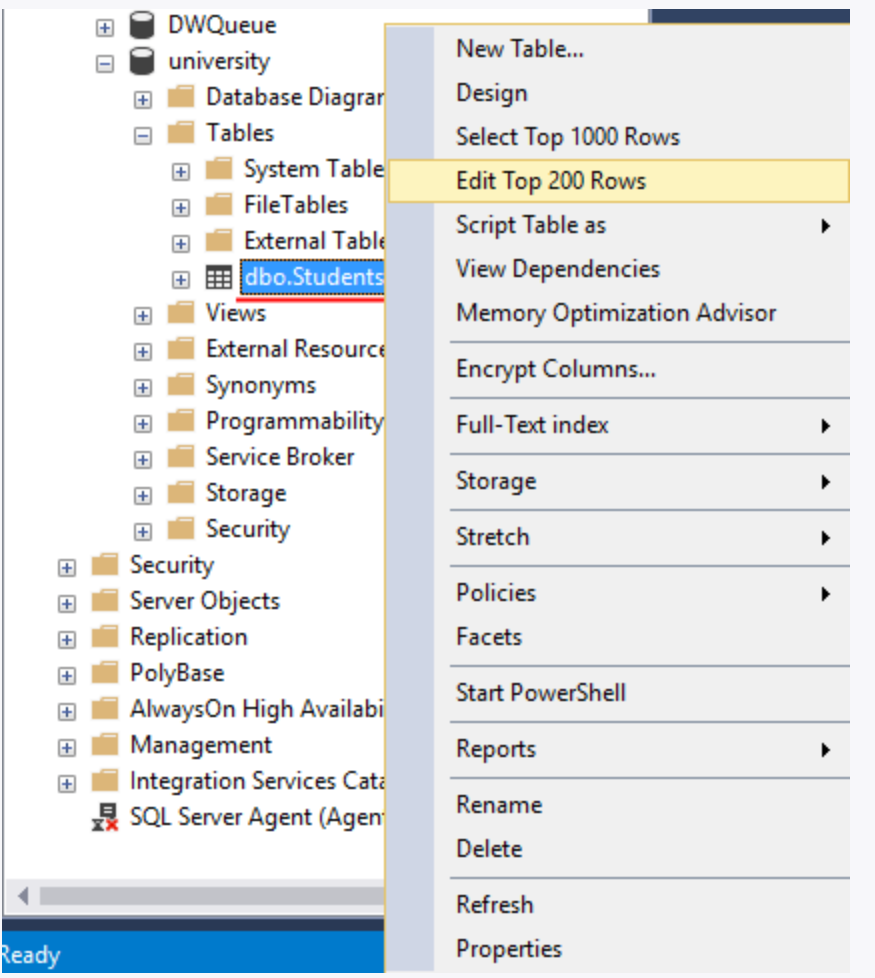
С помощью этих опций можно управлять таблицей. Так, опция Delete позволяет удалить таблицу. Опция Design откроет окно дизайнера таблицы, где мы можем при необходимости внести изменения в ее структуру.
Для добавления начальных данных можно выбрать опцию Edit Top 200 Rows. Она открывает в виде таблицы 200 первых строк и позволяет их изменить. Но так как у нас таблица только создана, то естественно в ней будет никаких данных. Введем пару строк - пару студентов, указав необходимые данные для столбцов:
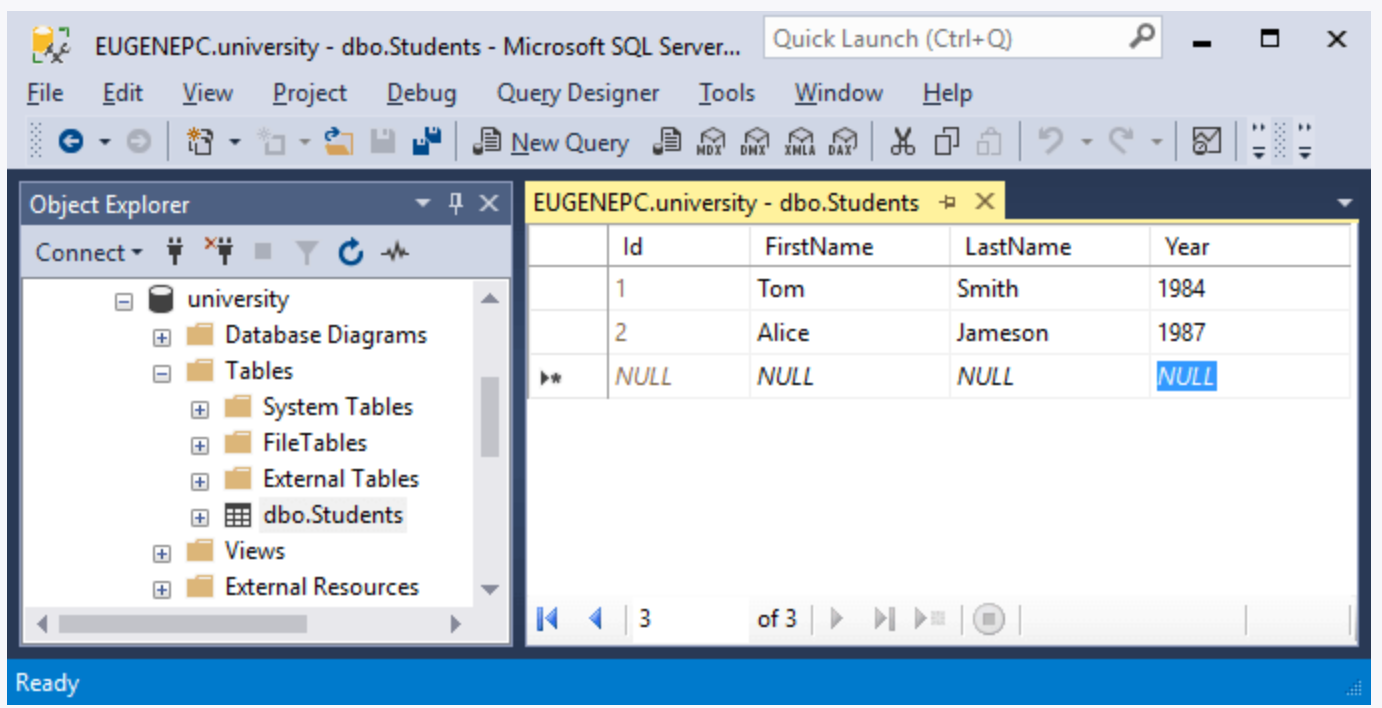
В данном случае мы добавили две строки.
Затем опять же по клику на таблицу правой кнопкой мыши мы можем выбрать в контекстном меню пункт Select To 1000 Rows, и будет запущен скрипт, который отобразит первые 1000 строк из таблицы:

Теперь определим и выполним первый SQL-запрос. Для этого откроем SQL Management Studio, нажмем правой кнопкой мыши на элемент самого верхнего уровня в Object Explorer (название сервера) и в появившемся контекстном меню выберем пункт New Query:
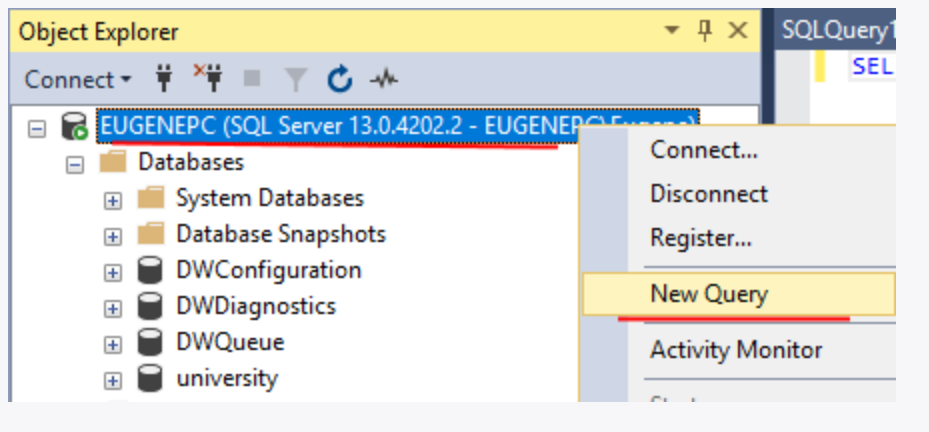
После этого в центральной части программы откроется окно для ввода команд языка SQL.
Выполним запрос к таблице, которая была создана в прошлой теме, в частности, получим все данные из нее. База данных у нас называется university, а таблица - dbo.Students, поэтому для получения данных из таблицы введем следующий запрос:
| 1 | SELECT * FROM university.dbo.Students |
Оператор SELECT позволяет выбирать данные. FROM указывает источник, откуда брать данные. Фактически этим запросом мы говорим "ВЫБРАТЬ все ИЗ таблицы university.dbo.Students". Стоит отметить, что для названия таблицы используется полный ее путь с указанием базы данных и схемы.
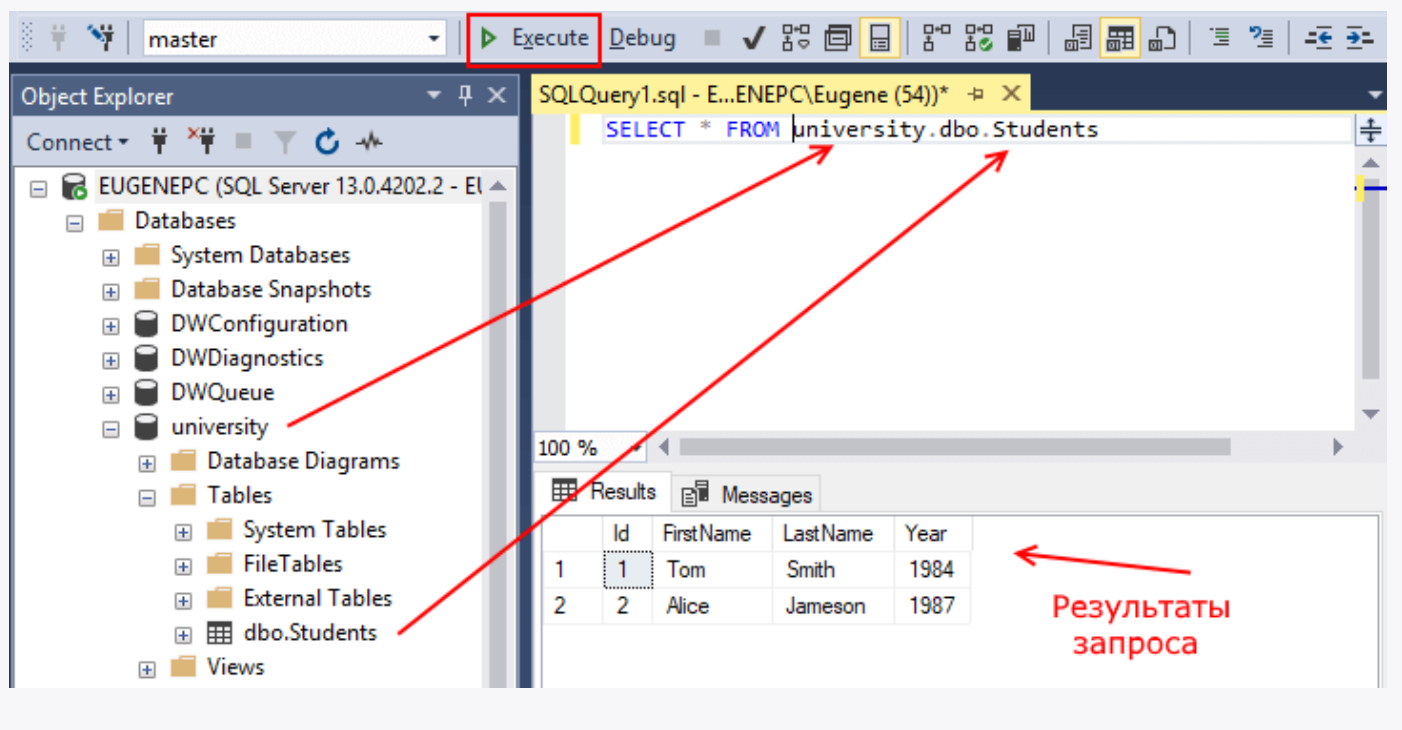
После ввода запроса нажмем на панели инструментов на кнопку Execute, либо можно нажать на клавишу F5.
В результате выполнения запроса в нижней части программы появится небольшая таблица, которая отобразит результаты запроса - то есть все данные из таблицы Students.
Если необходимо совершить несколько запросов к одной и той же базе данных, то мы можем использовать команду USE, чтобы зафиксировать базу данных. В этом случае при запросах к таблицам достаточно указать их имя без имени бд и схемы:
| 1 2 | USE university SELECT * FROM Students |
В данном случае мы выполняем запрос в целом для сервера, мы можем обратиться к любой базе данных на сервере. Но также мы можем выполнять запросы только в рамках конкретной базы данных. Для этого необходимо нажать правой кнопкой мыши на нужную БД и в контекстном меню выбрать пункт New Query:
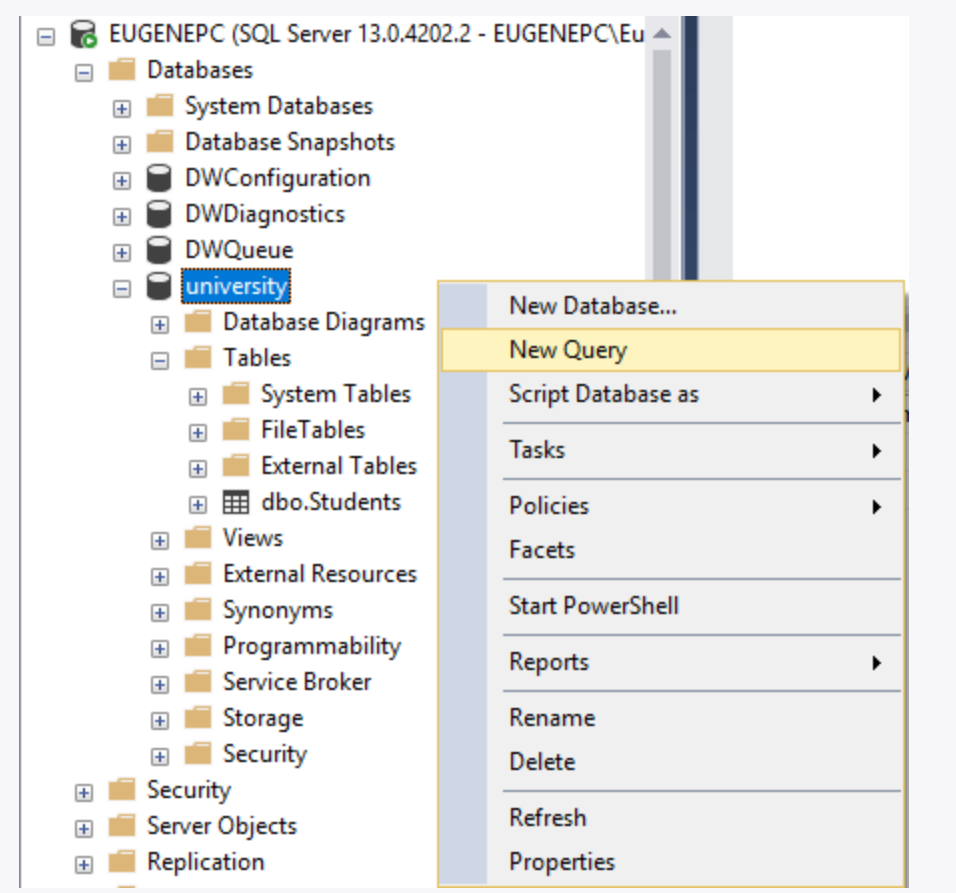
Если в этом случае мы захотим выполнить запрос к выше использованной таблице Students, то нам не пришлось бы указывать в запросе название базы данных и схему, так как эти значения итак уже были бы понятны:
| 1 | SELECT * FROM Students |

Для выполнения практического задания можно ознакомиться с обучающими видео


| Задание: 1) разработать ER-диаграмму к информационной системе на основании описания бизнес-процесса (https://drive.google.com/drive/folders/1NrRGxRfGmf0HGT4fTCFvZpe1oCLd-lkn); 2) разработать элемент рабочей тетради по теме “UML-диаграммы’’(действующие лица, варианты использования, инструментальные средства и т.д.) . |
Дата добавления: 2020-04-25; просмотров: 329; Мы поможем в написании вашей работы! |

Мы поможем в написании ваших работ!
